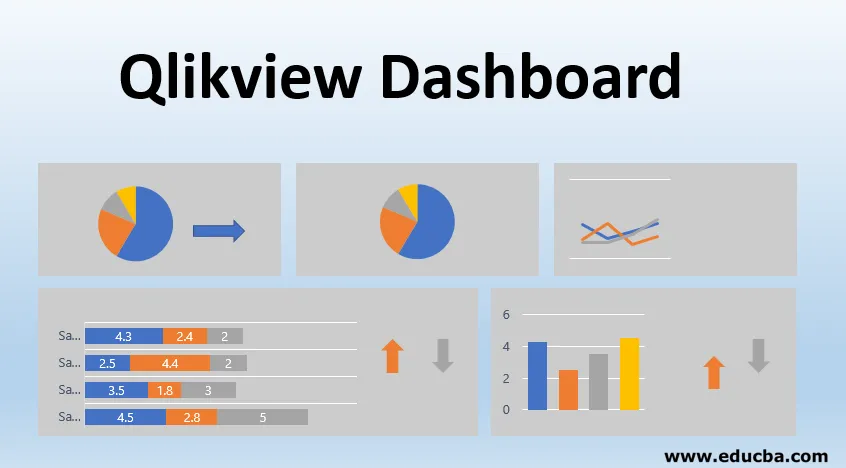
Uvod u nadzornu ploču Qlikview
Prije nego što razumijemo Qlikview nadzornu ploču, pokušajmo shvatiti što je nadzorna ploča i što je potreba za njom. Kako se rutinski bavimo različitim podacima, moramo izvući prave podatke iz podataka i nadzorne ploče nam pomažu u obavljanju ovog složenog zadatka. Daje nam pregled podataka i iz podataka govori priču. Zbog toga je vrlo važno odabrati pravi obavještajni alat za prezentiranje relevantnih informacija.
Qlikview je jedan takav BI alat koji nam pomaže u rješavanju poslovnih izazova vizualizacijom. Sastoji se od različitih listova s podacima koji su učitani u memoriju. Može se povezati s bilo kojom relacijskom bazom podataka ili bilo kakvim podacima fiksnog formata datoteke poput CSV / excel itd. I učitava podatke u memoriju za obavljanje obrade. Može se istovremeno integrirati s različitim izvorima. Sa zadivljujućom arhitekturom povezivanja podataka u memoriji, možemo prikazati dinamičke vrijednosti u svim vizualizacijama. Mi možemo izvoditi združivanje podataka i možemo stvoriti izvješća na temelju prikupljenih podataka u letu.
Ulazni podaci
Qlikview može čitati podatke odjednom iz više izvora, poput RDMS baza podataka, excel datoteka, ograničenih datoteka, web-baziranih datoteka, XML datoteka, pa čak i putem inline izvora.
Svoju excel datoteku možete samo povući i prebaciti u Qlikview sučelje i evo vas! Sve svoje excelove podatke imate na Qlikview listu. Možete se igrati s konfiguracijom na sučelju prema vašim potrebama.
Ograničene datoteke mogu se učitati u nadzornu ploču Qlikview odabirom mogućnosti izbornika dostupne u uređivaču. Trebate otvoriti prozor uređivača skripti aplikacije, a zatim kliknite izbornik "Umetanje", odaberite "Učitaj izjavu" i kliknite "Učitaj iz datoteke". To će vam omogućiti da učitate svoje CSV datoteke ili bilo koje druge datoteke s podacima fiksnog formata za učitavanje u aplikaciju tako da možete izvršiti analizu podataka.
Qlikview također može čitati podatke s interneta, tj. Datoteke HTML formata. Može čitati tablice s web stranica uzimajući URL kao ulazni objekt. Da biste izvukli podatke s interneta, morate otvoriti Script Editor, a zatim odaberite karticu "Podaci iz datoteka", a zatim odaberite "Web datoteke". Dobit ćete upit da unesete svoj objekt unosa gdje možete navesti svoj URL.
Qlikview se može povezati s različitim bazama podataka kao što su SQL Server, MySQL, PostgreSQL Server itd. Može izvući podatke iz tablica, zajedno sa strukturom tablice u svom okruženju za obavljanje asocijacija i analiza.
Unutarnji podaci mogu se također umetnuti u Qlikview tipkanjem ili lijepljenjem podataka iz međuspremnika. Za to trebate odabrati karticu "Umetanje", zatim "Učitaj izjavu", a zatim odaberite "Učitaj liniju" i obavite operaciju.
Izrada nadzorne ploče
Izrada nadzorne ploče je umjetnost! Možete izvući mnogo korisnih uvida iz svojih podataka putem nadzornih ploča. Samo trebate znati prave informacije koje želite prikazati na nadzornoj ploči i veze između podataka koje želite razumjeti. Za početak možete stvoriti predmete predmeta na nadzornoj ploči Qlikview-a za učitavanje podataka i primjenu mjernih podataka na vrijednosti podataka. I evo ti! Spremni ste s jednom dobrom nadzornom pločom !!
Qlikview nadzorna ploča sadrži četiri komponente koje možemo koristiti za oblikovanje naše nadzorne ploče:
1. Grafikoni: Dostupno je više ljestvica poput barskih grafikona, pitanih ljestvica, linija, itd.
2. Odabiri: Ovo će odabrati samo odabrane vrijednosti i polja povezana s njima i deaktivirati sve ostale.
3. Gumbi: Oni će biti tu za pomicanje prema naprijed ili nazad između listova. Ova će se značajka nalaziti pod prethodnim dijelom.
4. Metričke vrijednosti: Zbroj ili prosjek ili sve što želite izračunati možete navesti i koristiti u Qlikview listu.
Primjer
Za nadzornu ploču Qlikview morate obaviti sljedeće korake:
1. Učitajte podatke
Da biste stvorili nadzornu ploču u Qlikview-u, prvo morate učitati podatke u Qlikview list. Možete pregledavati svoje podatke iz uređivača skripti u izborniku Datoteka. U uređivaču skripte odaberite "Podaci iz datoteka", a zatim odaberite "Datoteke tablice". Zatražit će vas da odaberete željenu datoteku. Odaberite datoteku i kliknite "U redu". Ovo će učitati vaše datoteke podataka u listu QlikView.
2. Odaberite relevantna polja
Iz podataka možemo odabrati samo ona polja koja želimo koristiti za stvaranje priče. Za to trebamo kliknuti na 'Izgled' u uređivaču, a zatim kliknuti na 'Odaberi polja'. Jednom kada kliknete na ovo, otvorit ćete se prozor s prikazom svih dostupnih polja. Odaberite polje koje želite koristiti i kliknite "U redu". To možete izvesti i za odabir više polja.
3. Odabir grafikona
Kada završite s odabirom podataka, možete odabrati vlastiti tip grafikona kako biste ga učinili vizualizacijom. Za dodavanje grafikona, desnom tipkom miša kliknite bilo gdje na listu i odaberite "Novi objekt lista", a zatim "Grafikon". Otvorit će se prozor za odabir vrste grafikona. Ako želite, od dostupnih opcija možete odabrati šipku ili tortu ili bilo koju drugu.
4. Odabir dimenzije
Na kartici "Dimenzije" možete odabrati svoje dimenzije na kojima želite vidjeti činjenične vrijednosti. Odaberite svoje polje i kliknite na "Finish".
5. Metrička definicija
Možete definirati vlastiti izraz koji ste željeli vidjeti kao dio nadzorne ploče. Na primjer, zbroj (prodaja), prosjek (prodaja) tijekom mjeseci.
6. Prezentacija nadzorne ploče
Hura !! Nakon dovršetka svih gore navedenih koraka, nadzorna ploča bit će spremna za izlaganje. Možete filtrirati nadzornu ploču na različitim vrijednostima dimenzija i vizualizacija se u skladu s tim mijenja.
Zaključak - Qlikview nadzorna ploča
Ovdje smo vidjeli korisnost nadzorne ploče Qlikview-a i njegove atraktivne značajke. Qlikview također može obraditi podatke iz različitih izvora i pruža asocijacije koje su uključene u podatke. Ali na kraju dana trebamo shvatiti da je važno dizajnirati nadzornu ploču prema poslovnim zahtjevima u čemu je Qlikview najbolji. Neke od prednosti Qlikview-a pomaže u stvaranju dinamičnih izvještaja i korisnici mogu pretražiti uživo u vezi s podacima i izvješćima. Nedostatak je u tome što Qlikview djeluje u GB skaliranju, a učitavanje i ponovno učitavanje podataka zahtijeva puno vremena.
Preporučeni članci
Ovo je vodič za nadzornu ploču Qlikview. Ovdje smo raspravljali o uvodu, ulaznim podacima, stvaranju nadzorne ploče i primjeru. Možete i proći kroz naše druge predložene članke da biste saznali više -
- QlikView Alati
- Besplatni alati za analizu podataka
- Ganttova karta u Tableauu
- Alternativa Tableau